Introducción:
GCC significa Colección de compiladores GNU. Por su nombre, puede percibir fácilmente que es básicamente un grupo de compiladores para diferentes lenguajes de programación como C, C ++, FORTRAN, Ada, etc. Este es uno de los compiladores más utilizados porque admite múltiples lenguajes de programación. En este artículo, intentaremos aprender el método de instalación de GCC en Ubuntu 20.04 LTS. Además, descubra el método para ejecutar un programa básico con GCC.
Método de instalación de GCC en Ubuntu 20.04:
Para instalar GCC en Ubuntu 20.04, se debe realizar la siguiente serie de pasos en el orden especificado:
Paso #1:Actualización del Sistema:
Lo primero que debe hacer es iniciar el terminal buscándolo en el menú Actividades. Una vez que la ventana de la terminal esté frente a usted, debe actualizar el caché para corregir cualquier posible paquete o dependencia rotos. Esto se puede hacer ejecutando el comando que se indica a continuación en su terminal de Ubuntu 20.04:
sudo apt update

Cuando el caché del sistema se haya actualizado con éxito con este comando, su terminal mostrará el resultado que se muestra en la imagen a continuación:
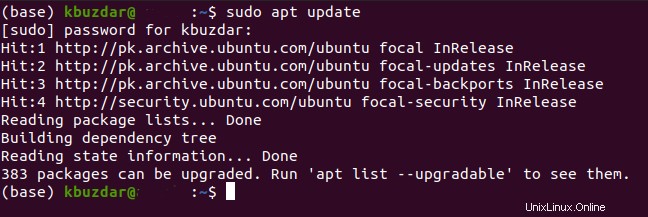
Paso n.° 2:Instalación del paquete build-essential:
Ahora, el paquete build-essential debe estar instalado en el que reside GCC. Puede tener este paquete en su sistema ejecutando el comando que se muestra a continuación:
sudo apt install build-essential

Una vez que este paquete se haya instalado correctamente junto con todos sus componentes, aparecerá el siguiente resultado en su terminal:
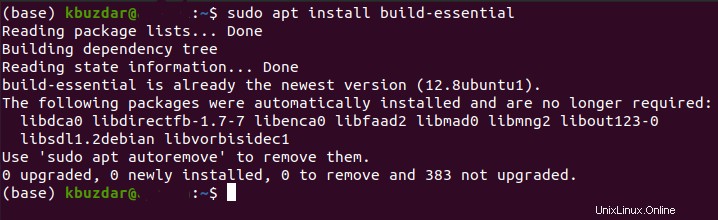
Paso n.º 3:instalación de las páginas del manual:
Además, también puede instalar las páginas del manual para este paquete para ayudarlo cuando se quede atascado mientras lo usa. Puede instalar las páginas del manual con la ayuda del siguiente comando de terminal:
sudo apt-get install manpages-dev

Después de ejecutar este comando, las páginas de manual para estos paquetes se instalarán en su sistema, lo que se puede ver en la siguiente imagen:
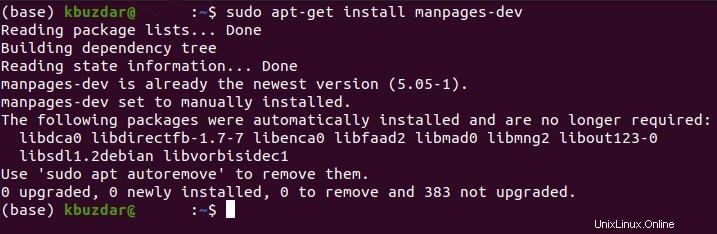
Paso # 4:Verificación de la instalación:
Una vez realizada con éxito la instalación de GCC, puedes confirmar con la ayuda del siguiente comando:
gcc --version

Ejecutar este comando mostrará la versión de GCC instalada en su terminal Ubuntu 20.04:
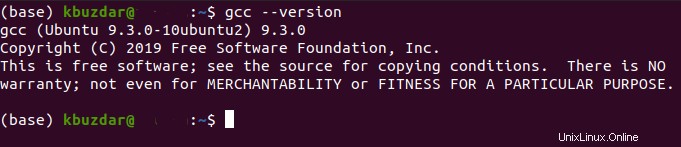
Paso n.° 5:creación de un programa de prueba:
Después de instalar GCC en Ubuntu 20.04, es posible que desee ver si este compilador funciona correctamente o no. Para verificar el funcionamiento de GCC, debe crear un programa de prueba. Estaremos escribiendo un programa en lenguaje C para demostrar el uso de GCC. Primero, crearemos un archivo con la extensión .c a través de la terminal ejecutando el siguiente comando en él:
sudo nano FileName.c
También puede utilizar cualquier otro editor de texto de su elección si no desea utilizar el editor nano. FileName es solo un nombre ficticio que debe ser reemplazado por el nombre del archivo que ha creado. Para nuestro ejemplo particular, lo hemos llamado TestProgram.c.

Ejecutar el comando mencionado anteriormente creará un nuevo archivo con la extensión .c y lo abrirá en el editor nano. Una vez que el archivo recién creado se abra frente a usted, escriba el código que se muestra en la imagen a continuación en su archivo recién creado. Aquí, la primera línea del código incluye la biblioteca stdio.h para su programa con la ayuda de la cual puede ejecutar fácilmente los comandos de entrada y salida. Luego, en la función main() del programa, simplemente imprimimos un mensaje haciendo uso del comando printf. El parámetro “\n” en el mensaje se usa para introducir un nuevo delimitador de línea. La declaración "devolver 0" simplemente devolverá un valor entero a la función principal después de la ejecución exitosa de este programa. Después de escribir el código que se muestra en la imagen a continuación en su archivo, presione Ctrl+ X para guardarlo y salir del editor nano.

Paso #6:Compilar el Programa de Prueba:
Ahora necesita compilar este programa recién creado para crear su archivo ejecutable ejecutando el siguiente comando en su terminal:
gcc TestProgram.c –o TestProgram
Aquí, el primer TestProgram indica el archivo .c que acabamos de crear, mientras que el segundo TestProgram es el nombre que se le dará al archivo ejecutable después de ejecutar este comando. También puede tener cualquier otro nombre de su elección para este archivo ejecutable.

Paso # 7:Ejecución del programa de prueba:
Una vez que se haya creado el archivo ejecutable, simplemente puede ejecutarlo ejecutando el siguiente comando en su terminal:
./TestProgram

Ejecutar este comando simplemente ejecutará su archivo TestProgram y mostrará su salida en el terminal como se muestra en la imagen a continuación:

Conclusión:
Al seguir la serie de pasos que se describen en este artículo, puede instalar GCC en Ubuntu 20.04 de manera conveniente en cuestión de minutos. Además, este tutorial también le explica el método para ejecutar un programa C básico haciendo uso de este compilador.